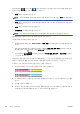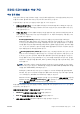HP Designjet T2300 eMFP series-how to use the product
프린터 에뮬레이션
특정 작업을 인쇄하고 다른 HP Designjet 프린터에서 동일한 작업을 인쇄할 때와 거의 동일한 색상을
표시하려면 프린터에 제공된 에뮬레이션 모드를 사용할 수 있습니다.
참고: 이 옵션은 HP-GL/2, PostScript 또는 PDF 작업을 인쇄할 경우에만 사용할 수 있으며 일반 용지,
코팅용지 또는 중량 코팅지에 인쇄할 경우에만 제대로 작동합니다.
●
Windows HP-GL/2 또는 PostScript 드라이버 대화상자에서: 색상 탭, 프린터 관리 색상을
차례로 선택한 다음 원본 프로파일 목록에서 프린터 에뮬레이션을 선택합니다. 그런 다음 에뮬
레이트된 목록에서 선택할 수 있습니다.
●
Mac OS 인쇄 대화상자에서(T2300): 색상 옵션 패널을 선택하고 색상 관리 > 프린터를 차례로
선택한 다음 소스 프로파일 목록에서 프린터 에뮬레이션을 선택합니다.
●
Mac OS 인쇄 대화상자에서(T2300 PS): 색상 옵션 패널을 선택한 다음 프린터 에뮬레이션 목
록에서 선택합니다.
색상 조절 옵션
색상 관리의 목적은 정확한 색상을 인쇄하는 것입니다. 올바로 색상 관리를 실행할 경우 수동 색상 조
정 없이 정확한 색상을 인쇄할 수 있어야 합니다.
그러나 수동 조정은 다음의 경우 필요할 수 있습니다.
●
어떤 이유로 색상 관리가 올바르게 실행되지 않을 경우
●
정확한 색상이 아닌 사용자가 선호하는 색상을 원할 경우
프린터 드라이버는 컬러 또는 그레이스케일로 인쇄하는 지에 따라 다른 조정 기능을 제공합니다. 순
수한 흑백으로 인쇄하는 경우 색상 조정 옵션이 없습니다.
컬러 인쇄
Windows 및 Mac OS 에서 유사한 방법으로 인쇄물의 색상을 조정할 수 있습니다:
●
Windows 드라이버 대화상자에서: 색상 탭을 선택하고 고급 색상 조정 상자가 선택되어 있는
지 확인한 다음 상자 옆의 설정 버튼을 누릅니다.
●
Mac OS 인쇄 대화상자에서(T2300): 색상 옵션 패널을 선택하고 모드 목록에서 컬러를 선택한
다음 조정 버튼을 누릅니다.
●
Mac OS X 10.5 또는 10.6 PostScript 인쇄 대화상자에서(T2300 PS): 색상 옵션 패널을 선
택하고 모드 목록에서 컬러를 선택한 다음 조정 버튼을 누릅니다.
●
Mac OS X 10.4 PostScript 인쇄 대화상자에서(T2300 PS): 색상 옵션 패널을 선택한 다음
밝기 및 색조를 선택합니다.
운영체제 중 하나에서 밝기 슬라이더 및 세 가지 색상 슬라이더를 사용해서 조정할 수 있습니다.
108
12 장 색상 관리 KOWW